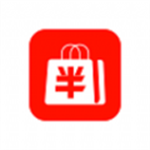PS无法拖入图片的解决方法
- 作者:佚名
- 来源:澳思创软站
- 时间:2025-10-01 12:04:54
PS无法拖拽图片如何解决?Adobe Photoshop作为专业图像处理工具,日常操作中常会遇到图片无法拖入工作区的情况。本文针对不同系统环境提供多种解决方案,帮助用户快速恢复拖拽功能。
系统权限冲突处理方案
1、当PS出现异常拦截拖拽功能时,首先需要检查系统底层权限设置。通过键盘组合键Win+R调出运行窗口,输入"regedit"指令进入注册表编辑器。
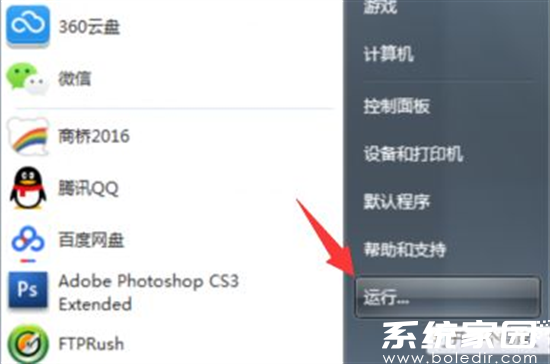
2、在注册表导航栏中按层级定位:HKEY_LOCAL_MACHINE/SOFTWARE/Microsoft/Windows/CurrentVersion/Policies/System。此路径存储着系统核心安全策略配置,建议操作前创建还原点备份。
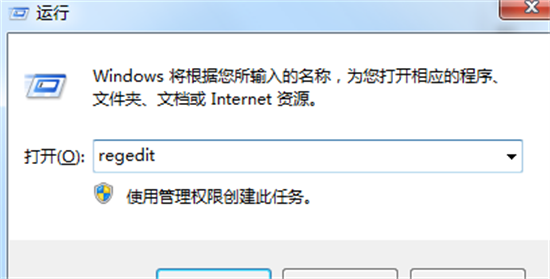
3、在System项右侧参数列表中找到"EnableLUA"键值,该参数控制用户账户控制级别。双击后将数值数据从默认的"1"修改为"0",此操作会暂时关闭UAC验证机制。
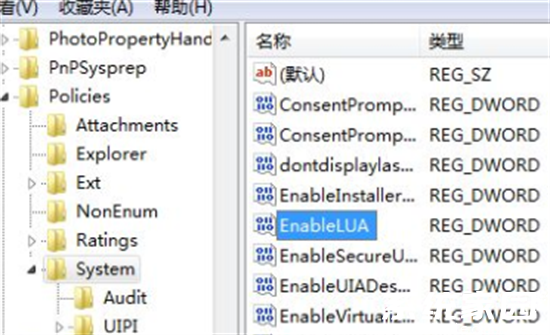
软件环境优化指南
完成注册表修改后需重启图形工作站,建议同时进行以下优化设置:
• 在Photoshop首选项的性能设置面板中,确保GPU加速功能处于启用状态
• 检查暂存盘分配情况,保留至少20GB可用空间
• 更新图形驱动程序至最新稳定版本
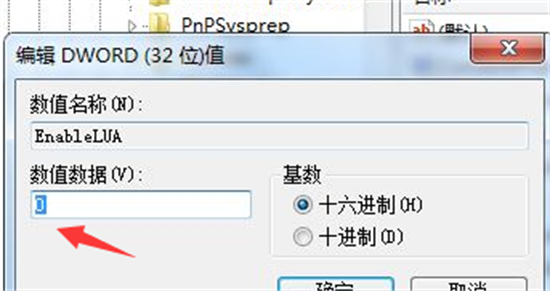
文件格式兼容性检测
部分特殊格式图像(如WebP/HEIC)需要安装额外解码器才能直接拖拽。建议通过以下方式处理:
1、使用系统自带的画图工具进行格式转换
2、在PS中使用"文件-导入"功能加载特殊格式
3、安装Adobe官方发布的格式扩展组件包
操作环境检测要点
当拖拽功能失效时,建议按顺序排查:
1、确认当前未处于蒙版编辑或3D工作模式
2、检查输入法是否切换至英文状态
3、尝试重置PS首选项(Alt+Ctrl+Shift启动时按住)
4、创建新用户账户测试系统权限完整性
通过上述多维度解决方案,可有效解决90%以上的图片拖拽异常问题。若仍存在异常,建议检查硬盘读写权限或进行系统完整性校验。定期清理PS缓存文件并保持软件更新,可预防此类问题再次发生。